近年、YouTubeやTikTokのようなビデオベースのソーシャルメディアプラットフォームと伴い、動画を編集することに関心する人がますます増えてきました。また、ビジネス業務の場合、企業のプロモーションや広告など宣伝として動画を取り入れることも多くなり、それを担当して動画を編集する人も少なくないでしょう。しかし、ネット上では様々な動画編集ソフトがあるため、どの動画編集ソフトを選択するか迷っている人も多いようです。そのため、今回は、Macユーザーに対して、無料で使える動画編集ソフトをご紹介したいと思います。

MacBook 動画 編集
AnyMP4 Mac 動画変換 究極は動画変換・編集ソフトとして、不要な部分のカット、動画フレームの黒縁の削除、動画の回転・反転、動画効果の調整、フィルターの追加、透かしやオーディオ、字幕の挿入など様々な編集機能が備わっています。また、ユーザーフレンドリーな画面を持って、直感的に操作できます。では、このソフトにより、MacBookなどで動画を編集する方法をご案内しましょう。
動画ファイルを追加
まずは、このソフトをお使いのMacパソコンにインストールして、立ち上げてから、「MV」タブで編集したい動画をソフトに追加してください。また、ツールバーの「進む」と「バック」ボタンを押すと、動画の位置を調整でき、「前」と「後」ボタンを押すと、選択されたファイルの前後に新たな動画や写真を追加できます。

動画ファイルを追加
動画ファイルを編集
そして、「テーマ」からお好きなテンプレートを選択して、動画の内容を豊富にさせます。「編集」ボタンをクリックして、動画を回転したり、黒縁をクリップしたり、動画にフィルターを追加したり、ウォーターマークやオーディオを挿入したりできます。また、不要な部分を切り取りたいなら、「トリム」ボタンをクリックすればいいです。
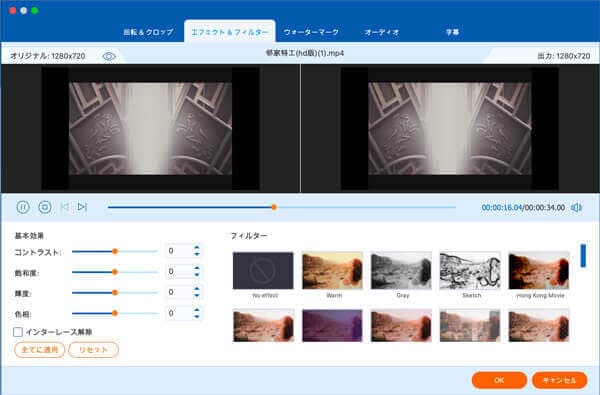
動画ファイルを編集
オープニングを設定
次に、動画にオープニングを追加したい場合、「設定」タブをクリックして、動画の開始時点と終了時点にタイトルとBGMを追加することができます。また、追加した音声の音量やディレイ、再生方式なども調整できます。

オープニングを設定
編集した動画を出力
最後、「エクスポート」タブを押して、編集した動画のフォーマットや解像度、品質、保存先などを指定して、また「エクスポート」ボタンをクリックすると、編集した動画が目標の形式として出力されます。

編集した動画を出力
このソフトは動画を編集できるほか、4K/1080p HD動画を含み、MP4やMOV、MKV、MP3、FLAC、AAC等の汎用動画、音声形式に変換することもできます。また、DVDを汎用動画・音声ファイルにリッピング、写真や動画をコラージュ、動画圧縮や動画強化、GIF 作成、3D 作成、メタデータ 編集なども様々な機能を充実しています。
iMovieはAppleが提供されている動画編集アプリで、MacbookやiPad、iPhoneなどAppleが提供する製品で利用できます。また、iPhotoやiTunesとスムーズに連携できるので、写真や音楽のインポートは簡単にできます。このソフトにより、動画のトリミング、字幕や音楽などの挿入、トランジョン効果の追加、動画素材やビデオクリップの追加など様々な編集機能を行えます。さらに、YouTubeやFacebook、VimeoなどのSNSに投稿することも簡単にできます。

Mac 動画編集ソフト - iMovie
AvidemuxはWindowsでもMacでも使える動画編集ソフトで、MP4やAVi、MOV、MKV、WMVなど多くの動画形式に対応し、編集することができます。このソフトは動画の特定場面を切り取ったり、複数の動画を連結したり、ビデオに多様なフィルターを追加したりできるほか、ロゴ除去、音ズレ補正、リサイズ、クロップ、回転、動画変換、音声抽出などの編集機能も充実しています。また、Avidemuxは英語表記なので、日本語で使用したい場合はTiltStr::不定期版というサイトから日本語ランゲージファイルを入手して、Avidemuxを日本語化をしてください。

Mac 動画編集ソフト - Avidemux
Final Cut ProXはもう一つのMac専用の動画編集ソフトで、Macで動画を編集するのに定番ソフトです。iMovieと同じくApple社で開発された動画編集ソフトとして、iMovieの高機能版とも言われています。このソフトは動画や写真、画像データの読み込みやカット、連結などの編集に加えて、BGMや効果音、エフェクト、テロップなど効果の追加ができます。このソフトは直感的な操作画面を持っていますが、初心者にとっては、操作方法を覚えるのにハードルはちょっと高いかもしれません。

Mac 動画編集ソフト - Final Cut ProX
Adobe Premiere Proは動画工作定番中の定番ソフトで、プロの現場でも数多く使われていることが特徴です。動画のトリミングやトランジションの調整、BGMと文字の挿入、テロップ作成、動画効果の調整など基本的な編集機能を持っているほか、「After Effects」をはじめとする他のAdobeソフトと連携できるので、ラストなどの細かい調整や演出も可能になり、多彩なジャンルの動画編集を行えます。

Mac 動画編集ソフト - Adobe Premiere Pro
以上は、Macに対応する動画編集ソフト及びMacで動画を編集する方法をご紹介いたしました。今後、MacBookなどのパソコンで動画を編集する必要がありましたら、上記で紹介したMac 動画編集ソフトからニーズに適するのを使って、自由に動画を編集して、YouTubeなどのSNSに共有したり、プロモーションなどを作成したりしてみてください。
推薦文章

本文では、AviUtlで動画にトランジション(シーンチェンジ)効果を追加する方法を詳しくご紹介いたしましょう。

本文では、GoProで撮影したHEVC動画を変換する方法をご紹介いたしますので、必要なら、ぜひご参考ください。

本文では、動画をクロップできるソフトウェアを厳選してご紹介いたしますので、必要なら、ご参考ください。

本文では、MacにてiMovieを使ってビデオクリップにトランジションを追加する方法を詳しくご紹介いたします。